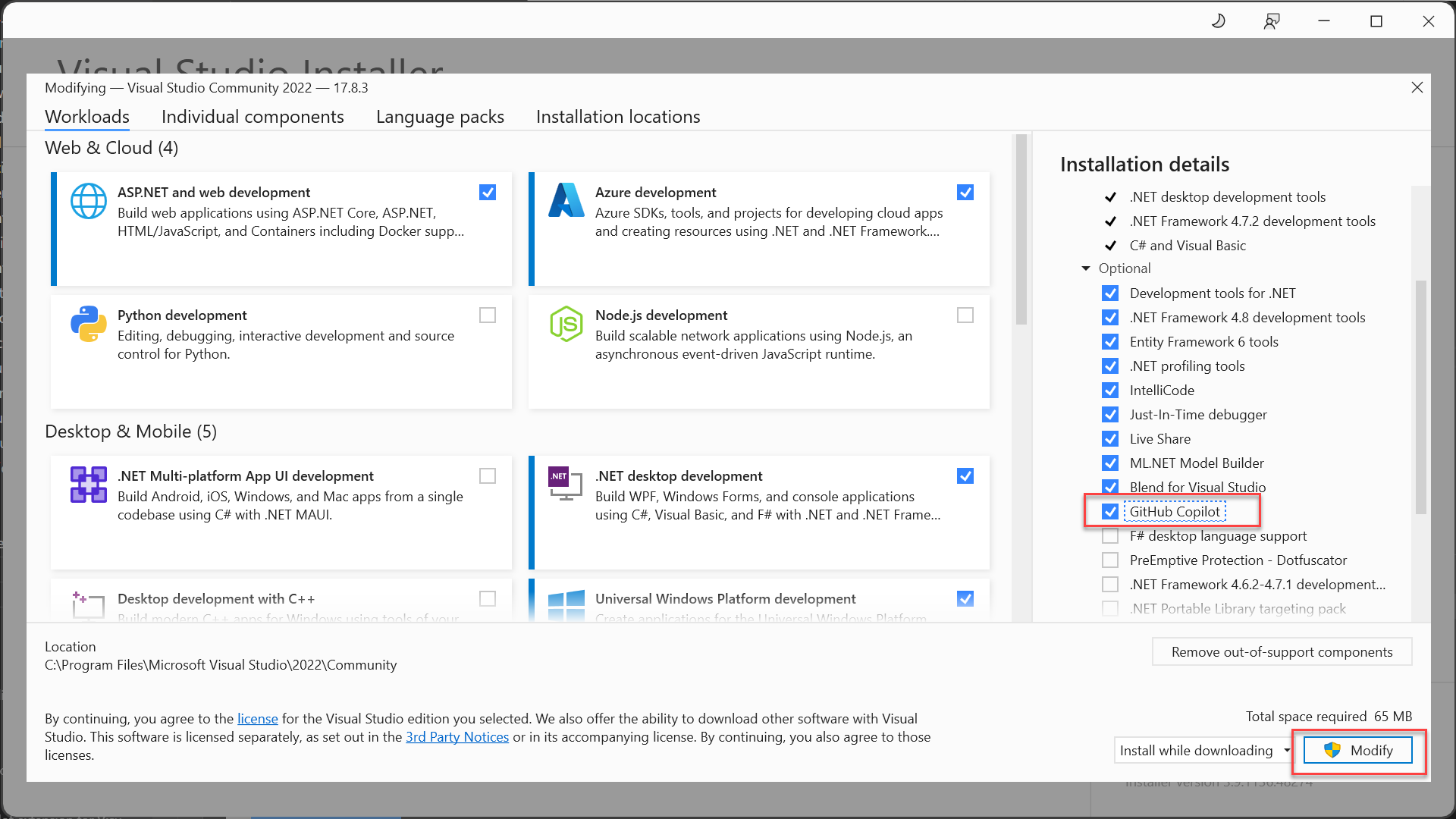Megjegyzés
Az oldalhoz való hozzáféréshez engedély szükséges. Megpróbálhat bejelentkezni vagy módosítani a címtárat.
Az oldalhoz való hozzáféréshez engedély szükséges. Megpróbálhatja módosítani a címtárat.
GitHub Copilot Completions és GitHub Copilot Chat a Visual Studióban lehetővé teszik a továbbfejlesztett AI-támogatású fejlesztést a Visual Studioprogramban, így produktívabban és hatékonyabban írhat kódot.
Ebből a cikkből megtudhatja, hogyan telepítheti és kezelheti a GitHub Copilotot a Visual Studio 2022 17.10-es vagy újabb verziójában.
Telepítés a Visual Studio Installer használatával
Indítsa el a Visual Studio Installert.
Jelölje ki a módosítani kívánt Visual Studio telepítését, majd válassza a módosítása lehetőséget.
Válasszon ki egy feladatot, például a .NET asztali fejlesztés.
Válassza GitHub Copilot a Választható összetevők listájából, majd válassza a Módosítás lehetőséget a bővítmény telepítéséhez.
Jegyzet
A 17.9-s vagy korábbi verziókban a Bővítmények kezelése párbeszédpanelen kezelheti a GitHub Copilot-bővítmény frissítéseit.
A Copilot-állapot kezelése
A Visual Studio 2022 17.10-es vagy újabb verziójával a Visual Studio-környezet jobb felső sarkában található a Copilot állapotikonja, amely jelzi, hogy a Copilot aktív, inaktív, nem érhető el vagy nincs telepítve. Az állapotikon legördülő menüjével egyszerűen elérheti azokat a beállításokat, amelyek segítenek a Copilot-állapot kezelésében vagy hibaelhárításában. A Copilot-állapottól függően egyes lehetőségek elérhetők vagy szürkén jelennek meg.
Jegyzet
Vegye figyelembe, hogy az állapotikon a Visual Studio-szerkesztő alsó paneléről mozog.
A Copilot aktív
A Copilot aktív állapotban van, és teljesen működőképes, ha GitHub-fiókkal bejelentkeztél a Visual Studio-ba, és rendelkezel Copilot-hozzáféréssel. A legördülő menü segítségével egyszerűen megnyithatja a Csevegés ablakot, hozzáférhet a Copilot beállításaihoz, és kezelheti a Copilot-előfizetést.
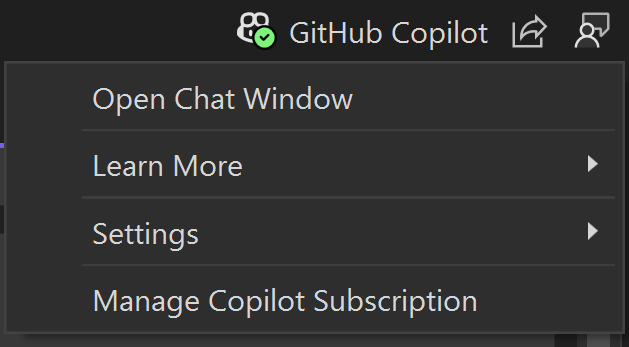
A Copilot inaktív
Ha a Copilot telepítve van, de inaktív állapotban van, az a következő lehet:
Még nincs bejelentkezve a Visual Studióba GitHub-fiókkal
Válassza a Bejelentkezés lehetőséget a Copilot használatához az állapotikon legördülő listájában, és jelentkezzen be egy Olyan GitHub-fiókkal , amely aktív előfizetéssel rendelkezik a Copilot használatához.
Vagy
Válassza a Csevegőablak megnyitása lehetőséget, majd válassza az Ingyenes Copilot-regisztráció lehetőséget a Copilot ingyenes regisztrációjához, vagy jelentkezzen be , ha már rendelkezik Copilot-kompatibilis fiókkal.
Bejelentkezéskor a Copilot állapotikonja aktívra vált.

A bejelentkezett GitHub-fiók nem rendelkezik aktív Copilot-előfizetéssel
Jelentkezzen be egy GitHub-fiókkal aktív Copilot-előfizetéssel, vagy az állapotikon legördülő listából válassza a Copilot ingyenes lekérése lehetőséget a Copilot ingyenes regisztrációjához.

Az aktív GitHub-fiók nem rendelkezik Copilot-alkradícióval
Ha több GitHub-fiókot adott hozzá a Visual Studióban, győződjön meg arról, hogy az aktív fiók az aktív Copilot-előfizetéssel rendelkező fiók.

Ha a Copilot inaktív, mivel a GitHub-fiók hitelesítő adatait frissíteni kell, válassza GitHub-hitelesítő adatainak frissítése a legördülő listából a GitHub-fiók frissítéséhez és a bejelentkezéshez.
Ha Copilotot a rendszergazda letiltja, további információért forduljon a rendszergazdához.
A Copilot nem érhető el
Ha a Copilot telepítve van, de nem érhető el használatra, az lehet, hogy hálózati csatlakozási problémák, kiszolgálóoldali technikai problémák, vagy lejárt szolgáltatási csomag. Ebben az állapotban a Copilot csak a külső problémák megoldásáig biztosítja a szokásos szolgáltatásait.
Válassza A Copilot nem érhető el a legördülő menüben, és nyissa meg a Hibaelhárítás lapot a GitHub Copilottal kapcsolatos gyakori hálózati hibák diagnosztizálásával és megoldásával kapcsolatban. Ha a probléma megoldódott, és aktív előfizetéssel jelentkezik be, a Copilot állapotikonja aktívfrissül.
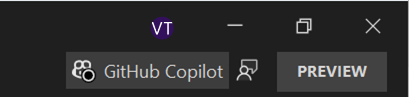
A Copilot nincs telepítve
Ha úgy döntött, hogy a telepítőben a GitHub Copilot összetevő kijelölését megszünteti, hogy lemondjon az alapértelmezett ajánlott telepítésről, az állapotikon továbbra is elérhető az IDE-ben.
Válassza ki a legördülő listából a Copilot telepítése opciót a Copilot telepítéséhez. Ha úgy dönt, hogy nem telepíti a Copilotot, akkor a legördülő listából A Copilot- elrejtése lehetőséget választva elrejtheti a Copilot állapotikont az IDE-ből.
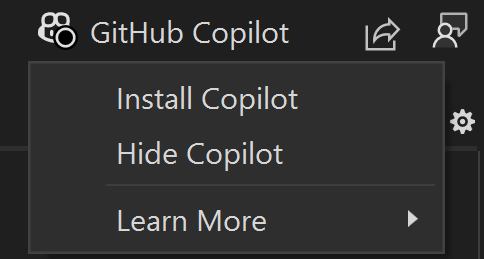
A Copilot letiltása
Rejtsd el a Copilot-jelvényt
A GitHub Copilot jelvény elrejthető a Visual Studio IDE-ben, ha törli a jelölést a Tools>Options>Environment>Hide Copilot menu badgeopcióról.
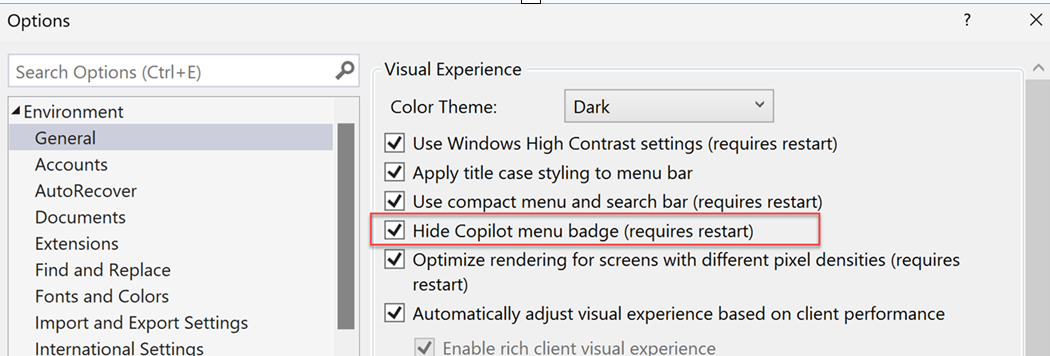
A Copilot eltávolítása
A Visual Studio Installer használatával eltávolíthatja a GitHub Copilot-összetevőt a Visual Studio-példányból.
- Indítsa el a Visual Studio Installert az Eszközök>Eszközök és szolgáltatások lekéréselehetőséget választva.
- Válassza Egyes összetevők.
- Írja be a "copilot" kifejezést a keresőmezőbe.
- Törölje a GitHub Copilot jelölését, és kattintson a Módosítás gombra.
- Indítsa újra a Visual Studiót, és a jelvény elrejtéséhez válassza a Copilot elrejtése lehetőséget a Copilot állapotikon legördülő listájából.
Támogatás
A GitHub Copilot Chat támogatását a GitHub biztosítja, és elérhető a következő elérhetőségen: https://support.github.com.
Következő lépések
További információért fontolja meg a következő erőforrások feltárását: